Что делать если CS:GO вылетает при загрузке карты? Причин этому может быть уйма, но они нас не особо интересует. Главное, чтобы игра заработала должным образом. Для этого выполним следующее.
Для владельцев Steam версии необходимо:
- войти в библиотеку, нажать правой кнопкой мыши по Counter-Strike Global Offensive и открыть «Свойства»;
- перейти во вкладку «ЛОКАЛЬНЫЕ ФАЙЛЫ»;
- нажать «ПРОВЕРИТЬ ЦЕЛОСТНОСТЬ ФАЙЛОВ ИГРЫ».
Система автоматически сравнит все файлы игры с файлами по умолчанию. Если обнаружится неисправность или изменение в файлах игры, они будут перекэшированы и заменены на стандартные. Особое внимание на это обращаю для тех, кто устанавливал модификации или изменял файлы CS:GO!
Тем, кто использует неофициальную версию «no-steam» CS:GO, запустите 7launcher, зайдите в настройки и выберите «Восстановить игру».
Чистая установка драйвера видеокарты
CS:GO развивается вместе с игровой индустрией, разработчики пилят и полируют движок, выпуская частые обновления для игры. Чтобы поддерживать стабильную работу любимого экшена, необходимо обновлять драйвер видеокарты до последней версии. Этому поможет чистая установка — полное удаление предыдущего драйвера и установка нового с перезагрузкой компьютера.
«Свежие дрова» найдете на официальных сайтах ваших видеокарт:
- Скачать драйвер NVIDIA
- Скачать драйвер AMD Radeon
Не забывайте, с каждым серьезным обновлением игры могут меняться и минимальные требования к вашему железу. Если вы играете на слабом компьютере, время от времени проверяйте требования CS:GO, а также следите за комьюнити игры.
Проверяем путь к дистрибутиву игры
Часто CS:GO капризничает, вылетает при загрузке карты, или вовсе не запускается, если в пути к дистрибутиву имеются папки с русскими буквами. Проверяйте:
D:\Games\SteamLibrary\steamapps\common\Counter-Strike Global Offensive» – Правильно!
D:\Игрушки\SteamLibrary\steamapps\common\Counter-Strike Global Offensive» – Неправильно!
Отключаем «Сообщение дня»
Когда мы загрузили карту и входим на сервер, часто нам показывают окошко с полезным советом — его называют сообщение дня. Порой его отключение устраняет причину вылета CS:GO. Для этого откройте консоль и введите команду:
cl_disablehtmlmotd 1
Изменение параметра в файле video.txt
Некоторым игрокам помогает изменение параметра в файле video.txt. Найти его можно в папке \Counter-Strike Global Offensive\csgo\cfg (полный путь прописан двумя пунктами выше). Откройте файл в Блокноте или Notepad C++ и поменяйте значение:
«Settings.mat_queue_mode» «цифра» (может быть «-1″/»1″/»2») на «0» или «-2».
Также рекомендуется повысить фпс, снизив детализацию в настройках графики или использовать конфиг
Если не помогает, что делать?
Владельцам Steam версии игры следует перейти в папку Steam. Сохраните 2 папки и 1 файл:
- userdata;
- Steamapps;
- Steam.exe.
Все остальное удаляйте полностью (на остальные игры это не влияет) и перезапустите компьютер. После, вернитесь в эту же папку и откройте Steam.exe от имени администратора (именно этот стим, а не ярлык на рабочем столе). Затем запускайте игру и проверяйте на наличие вылетов.
Тем, кто играет на неофициалке (no-steam), рекомендуем перенести файл Run_CSGO.exe (7 лаунчера CS:GO) в новую папку, затем запустить .exe файл и выбрать «Проверить и обновить». Или же, можно скачать torrent CS:GO, а затем установить игру в новую папку.
Часто у игроков возникает такая проблема: после обновлений CS: GO начинает вылетать при загрузке карты. То есть мы заходим в игру, нормально играем первый матч, а после загрузки новой карты Контра виснет и приходится запускать диспетчер задач, чтобы убить процесс. Либо же игра зависает на экране с картой и кнопкой «Продолжить», и дальше загрузка не идет. В этой статье я перечислю возможные варианты решения данной проблемы.
Проверяем целостность кэша
Первое: проверяем целостность кэша.
Как я упомянул в начале статьи — CS:GO начинает вылетать после установки обновления. Одной из причин этой проблемы может быть некорректная установка этого самого обновления. Чтобы убедиться, что все необходимое установлено правильно, мы проверяем целостность кэша.
Для этого:
- В библиотеке Steam кликаем правой кнопкой мыши по Counter-Strike: Global Offensive, выбираем Свойства;
- В открывшемся окне переходим на вкладку Локальные файлы;
- Нажимаем на кнопку Проверить целостность кэша.
- Затем Steam производит проверку и, если какой-то из файлов не проходит, загружает его заново.
Обновляем драйвера для видеокарты
Второе: обновляем драйвера для видеокарты.
Всегда можно зайти на официальный сайт производителя видеокарты и проверить наличие обновлений вручную. Подробнее о настройках видеокарт для слабых компьютеров читайте в нашей статье.
Отключаем сообщение дня
Третье: отключаем сообщение дня.
После того, как загрузилась карта и мы попали на сервер, мы всегда видим окно с какой-нибудь очень полезной информацией (вроде, купи броню — и поживи чуть подольше) — это и есть «сообщение дня». Иногда его отключение позволяет справиться с описываемой проблемой. Для его отключения в консоли вводим команду: cl_disablehtmlmotd 1
Уменьшаем настройки графики
Четвертое: уменьшаем настройки графики
Заходим в настройки Counter-Strike: Global Offensive, идем в раздел Видео и выставляем все настройки на минимум. Если минимальные настройки графики решают проблему — можно поэкспериментировать: поочередно увеличивать каждый пункт в настройках до тех пор, пока игра опять не начнет вылетать. То есть подобрать максимально возможные настройки, при которых игра будет работать стабильно.
Запускаем от имени администратора
Пятое: запустить от имени администратора.
1. Находим в папке с CS:GO (SteamApps/Common/CS:Global Offensive/)
2. Нажимаем правой кнопкой по ярлыку, и выбираем свойства.
3. Нажимаем «Запускать от имени администратора.»
Удалите все содержимое папки
Шестое: одному из пользователей ответила тех. поддержка Steam. И вот, что было написано в письме:
C:\Program Files\Steam\ (по умолчанию, Steam устанавливается в эту папку, если вы выбрали другую при установке, вам придется ее найти).
Удалите все ее содержимое, кроме:
Директорий «userdata» и «Steamapps» и файла «Steam.exe» (если вы не видите расширение «.exe», найдите файл с черно-белой иконкой Steam) Перезапустите компьютер. Далее, запустите «Steam.exe» прямо из этой папки, а не через ярлык. Когда Steam загрузится, проверьте, разрешилась ли ваша проблема.
Примечание: этот процесс не повлияет на установленные игры.
Переустановка Стима
Попробуйте удалить Steam и скачать его заново с официального сайта и установить. Стим находится по адресу C:\Program Files\Steam.
Правка конфигурации в файле video.txt
- Найдите файл по адресу \Steam\SteamApps\common\Counter-Strike Global Offensive\csgo\cfg\video.txt
- В строчке setting.mat_queue_mode значение «1» поменяйте на «0».
- Сохраните файл и запускайте игру.
Новый способ
- В библиотеке Steam кликаем правой кнопкой мыши по Counter-Strike: Global Offensive, выбираем Свойства;
- В открывшемся окне переходим на вкладку Локальные файлы;
- Нажимаем на кнопку Просмотреть локальные файлы.
- Выбираем папку csgo.
- Видим папку cfg (эти файлы отвечают за загрузку видеокарты). Удаляем эту папку.
- Возвращаемся в библиотеку Steam. Снова кликаем правой кнопкой мыши по Counter-Strike: Global Offensive, выбираем Свойства
- В открывшемся окне переходим на вкладку Локальные файлы и жмем «Проверить целостность кэша»;
- После этого заходим в CS:GO и открываем консоль.
- Прописываем в консоли команду net_graph 1.
- Затем ставим ограничение на максимальное fps. Здесь же в консоли прописываем fps_max 120 или fps_max 300
Одна из самых досадных и неприятных проблем – это преждевременное завершение работы игры. С ней может столкнуться любой игрок, именно поэтому каждому будет полезно прочитать, почему вылетает КС ГО при загрузке карты. Каждый случай может быть индивидуальным, поэтому советую попробовать все способы решения данной проблемы.
Проверяем целостность кэша
Самый банальный и очевидный метод, к которому нужно прибегнуть сразу же – это проверить целостность файлов игры. Причиной нарушения целостности компонентов КС может быть недавнее обновление, когда ваш интернет был не стабилен. Или это может быть неправильные закрытие контры с помощью горячих клавиш, при котором игра не успела сохранить все файлы, как ей нужно.
Как проверить целостность кэша?
- В библиотеке стима кликаем правой кнопкой мыши по CS GO.
- Нажимаем свойства.
- Переходим в пункт локальные файлы.
- Выбираем “проверить целостность файлов игры”.
Работаем с командой строкой
Еще одним способом решением проблемы вылета КС ГО при загрузке карты может стать прописывание нескольких команд в окне “cmd.exe”. Если честно, до конца не разобрался за что отвечают эти строки, но многие люди, столкнувшиеся с такой проблемой, говорят, что этот метод самый эффективный.
- Нажимаем на кнопку пуска.
- Вписываем “cmd” (на новых виндах поиск начнется сам).
- Открываем командную строку от имени администратора.
- Вписываем команды ниже, по очереди.
- bcdedit /set IncreaseUserVa 3072
- bcdedit /deletevalue increaseuserva
Выбираем совместимость с вашей Windows
Будем откровенны, мало кто в нынешнее время пользуется лицензированной продукцией от Microsoft. На кривых сборках, скачанных из интернета, могут вылезти множество неприятных проблем и багов. Для их решения нужно настроить совместимость приложений с вашей Windows.
- Жмем ПКМ по КС ГО в библиотеке стима.
- Выбираем пункт локальные файлы.
- Жмем “Посмотреть локальные файлы”.
- Нажимаем ПКМ по ярлыку контры и кликаем “Свойства”.
- В пункте “Совместимость” ставим галочку в режиме совместимости и выбираем вашу Windows.
Создаем текстовый файл в папке с КС ГО
Во избежание ошибок и багов мы можем создать текстовый документ, в котором пропишем одну строчку. Она поможет понять игре, что нужно сделать, чтобы избежать ошибок вылета КС ГО при загрузке карты. В этом пункте также потребуется перейти в директорию контры, в списке выше расписал, как сделать это.
- Переходим по пути Counter Strike Global Offensive
csgo
cfg
- Создаем текстовый файл с названием “video”,если он уже есть, просто меняем код в нем.
- Прописываем команду setting.mat_queue_mode 0, либо просто меняем значение с 1 на 0, если у вас уже был этот текстовый файл.
Ставим минимальные настройки и отключаем многоядерную обработку
Казалось бы, от характеристик компьютера зависит только значение ФПС в игре. Но на слабых компьютерах даже при загрузке карты КС ГО может вылетать, в силу слабых комплектующих. Возможно, недостаточно оперативной памяти, перегревается процессор или видеокарта, идет перенапряжение по блоку питания. Снизив настройки, мы снизим нагрузку на систему до минимума.
Переустановка Windows
Самый радикальный и действенный способ – снести систему и установить ее заново. Таким образом вы задействуете множество подспособов: загружаете новые драйвера видеокарты, скачиваете свежую версию клиента без ошибок, избавляетесь от мусора, удаляете возможные вирусы. Это крайний и самый последний способ, который поможет вам на 99%.
Постарался изложить решение проблемы максимально лаконично, но при этом затронуть все существующие методы. Теперь вы знаете, почему вылетает КС ГО при загрузке карты, и надеюсь, в случае необходимости поделитесь этой статьей со своими друзьями и напарниками. Пишите, какой способ помог именно вам, будет интересно почитать об этом!
CS:GO (Counter-Strike: Global Offensive) — одна из самых популярных онлайн-игр, однако у пользователей Windows 10 иногда возникает проблема с вылетом игры при загрузке карты. Это может быть связано с различными причинами, начиная от неправильной настройки системы до проблем с драйверами графической карты. В этой статье мы рассмотрим основные решения данной проблемы и поможем вам вернуться к игре без постоянных вылетов.
Первым и одним из самых важных шагов в решении проблемы является проведение проверки целостности игровых файлов. Для этого необходимо открыть клиент Steam, выбрать игру CS:GO в библиотеке, нажать правой кнопкой мыши на неё, затем выбрать «Свойства». В открывшемся окне выберите вкладку «Локальные файлы» и нажмите на кнопку «Проверить целостность игровых файлов». Эта операция позволит обнаружить и исправить возможные повреждения файлов игры.
Если первое решение не дало положительного результата, то возможно проблема связана с драйверами графической карты. Рекомендуется обновить драйвера до последней версии, что позволит исправить возможные ошибки и улучшить совместимость с игровым клиентом CS:GO. Вы можете скачать последние драйверы с сайта производителя вашей графической карты или воспользоваться специализированной программой для автоматического обновления драйверов.
Если вы все еще столкнулись с проблемой вылета CS:GO при загрузке карты, возможно, причина кроется в конфликте с другими программами или сервисами. Отключите все приложения, которые могут вмешиваться в работу игры, такие как антивирусные программы, брандмауэры и различные оптимизаторы системы. Также убедитесь, что ваш компьютер соответствует минимальным требованиям для игры CS:GO.
В случае, если ни одно из перечисленных решений не помогло, вы можете попробовать переустановить игру. Удалите CS:GO через Steam, затем загрузите и установите его заново. Также необходимо убедиться, что ваша операционная система обновлена до последней версии, а также установлены все необходимые обновления и пакеты.
Надеемся, что предложенные решения помогут вам в исправлении проблемы с вылетом CS:GO при загрузке карты на Windows 10. Если проблема все еще не устранена, рекомендуется обратиться к официальной поддержке игры или к сообществу пользователей для получения дополнительной помощи.
Содержание
- Причины вылета кс го при загрузке карты на виндовс 10
- Недостаточный объем оперативной памяти
- Конфликт с другими программами
- Устаревшие драйверы видеокарты
- Неправильные настройки запуска игры
Вылеты игры Counter-Strike: Global Offensive (CS:GO) при загрузке карты на операционной системе Windows 10 могут иметь несколько причин. Рассмотрим основные из них:
1. Недостаточные системные ресурсы. Запуск CS:GO требует определенного объема оперативной памяти (RAM), процессорной мощности и графической памяти (VRAM). Если ваш компьютер не соответствует минимальным требованиям игры или имеет ограниченные ресурсы, вы можете столкнуться с вылетами при загрузке карты.
2. Неактуальные или поврежденные игровые файлы. Если у вас установлены неактуальные версии игровых файлов или они повреждены, это может привести к проблемам при загрузке карты и вылетам игры. Рекомендуется проверить целостность файлов игры и обновить их до последней версии.
3. Проблемы совместимости. Виндовс 10 может иметь проблемы совместимости с некоторыми компонентами игры CS:GO и вызывать вылеты при загрузке карты. В этом случае рекомендуется проверить обновления для операционной системы и драйверов устройств.
4. Неправильные настройки игры. Ошибочные настройки игры, такие как высокое разрешение экрана или включенная анти-алясинг, могут быть причиной вылетов CS:GO при загрузке карты. Рекомендуется проверить настройки игры и установить оптимальные параметры для вашего компьютера.
5. Программное вмешательство сторонних приложений. Некоторые сторонние программы, такие как антивирусные или брандмауэры, могут блокировать работу CS:GO и вызывать вылеты при загрузке карты. Рекомендуется временно отключить или настроить такие программы для работы с игрой.
6. Проблемы с интернет-соединением. Нестабильное или медленное интернет-соединение может привести к вылетам игры при загрузке карты, особенно в режиме многопользовательской игры (онлайн). Рекомендуется проверить соединение с интернетом и устранить возможные проблемы скорости или стабильности.
Перечисленные причины могут быть общими и не исключительными для всех пользователей. Важно учитывать индивидуальные особенности вашей системы и проводить детальный анализ причин вылетов игры CS:GO при загрузке карты на Windows 10, чтобы найти наиболее подходящее и надежное решение проблемы.
Недостаточный объем оперативной памяти
Один из возможных причин вылета CS:GO при загрузке карты на Windows 10 может быть недостаточный объем оперативной памяти. Если ваш компьютер имеет недостаточно памяти для обработки игры, это может привести к вылетам и ошибкам.
Для исправления этой проблемы вы можете попробовать следующие решения:
- Закрыть ненужные программы: перед запуском CS:GO закройте все ненужные программы и приложения, чтобы освободить оперативную память.
- Увеличить объем оперативной памяти: если ваш компьютер имеет возможность увеличения объема оперативной памяти, попробуйте добавить дополнительные модули памяти или заменить существующие на более емкие.
- Настройка виртуальной памяти: вы можете попробовать настроить размер виртуальной памяти вручную. Для этого откройте свойства системы, перейдите на вкладку «Дополнительно», в разделе «Производительность» нажмите на кнопку «Настройка», затем перейдите на вкладку «Дополнительно» и нажмите на кнопку «Изменить». Установите размер виртуальной памяти вручную или выберите опцию «Установить размер виртуальной памяти автоматически для всех дисков», а затем нажмите «OK».
- Оптимизация игры: попробуйте выполнить оптимизацию CS:GO, чтобы уменьшить его нагрузку на оперативную память. Для этого в настройках игры найдите опцию «Оптимизация игровых настроек» или подобную ей и включите ее.
Попробуйте эти решения поочередно, чтобы устранить проблему с вылетом CS:GO при загрузке карты на Windows 10 из-за недостаточного объема оперативной памяти.
Конфликт с другими программами
Иногда проблема вылета CS:GO при загрузке карты на Windows 10 может быть связана с конфликтом программ, которые запущены одновременно с игрой. В таких случаях рекомендуется проверить, нет ли программ, которые могут взаимодействовать с игрой и вызывать ее вылет.
Вот список нескольких программ, которые известны своей несовместимостью с CS:GO и могут быть причиной его вылета при загрузке карты:
| Программа | Возможное решение |
|---|---|
| Плагины для браузера | Отключите или удалите все плагины, установленные в вашем браузере, и перезапустите компьютер. |
| Антивирусное ПО | Проверьте настройки вашего антивирусного программного обеспечения и временно отключите его, чтобы проверить, не блокирует ли оно игру. |
| Оверлей Steam | Отключите оверлей Steam, выполнив следующие действия: откройте Steam, перейдите в меню «Steam» в верхней панели, выберите «Настройки», затем перейдите на вкладку «В игре» и снимите флажок с опции «Включить оверлей Steam в играх». |
| Программы мониторинга системы | Выполните глубокий поиск и отключите любые программы мониторинга системы, такие как MSI Afterburner или Fraps, которые могут вызывать конфликт с CS:GO. |
| Программы записи экрана | Отключите программы записи экрана, такие как OBS или XSplit, которые могут вмешиваться в работу игры. |
| Программы синхронизации облака | Приостановите процессы синхронизации облачного хранилища, такие как Dropbox или Google Drive, на время игры. |
| Программы сжатия файлов | Отключите программы сжатия файлов, такие как WinRAR или 7-Zip, которые могут вызывать конфликт с загрузкой карты в CS:GO. |
Если после проверки и выключения указанных программ проблема с вылетами при загрузке карты в CS:GO все еще остается, попробуйте поискать соответствующую информацию на форумах сообщества игры или обратиться в службу поддержки.
Устаревшие драйверы видеокарты
Устаревшие драйверы могут вызвать непредсказуемое поведение и неполадки при работе игр, включая вылеты и зависания. Поэтому, одним из первых и наиболее простых шагов для решения проблемы с вылетом CS:GO при загрузке карты является обновление драйверов видеокарты до последней версии.
Чтобы обновить драйверы видеокарты, вам нужно выполнить следующие действия:
|
|
После обновления драйверов видеокарты рекомендуется проверить, исправилась ли проблема с вылетом CS:GO при загрузке карты. Если проблема все еще остается, можно попробовать также выполнить следующие действия:
- Скачать драйверы видеокарты с официального сайта производителя и установить их вручную.
- Проверить наличие других обновлений операционной системы и установить их, если таковые имеются.
- Проверить наличие обновлений игры CS:GO и установить их, если таковые имеются.
- В случае продолжающейся проблемы, обратиться за помощью к разработчикам игры или поискать решение на официальном форуме сообщества CS:GO.
Важно помнить, что обновление драйверов видеокарты является одним из множества возможных решений проблемы с вылетом CS:GO при загрузке карты. Если это решение не сработало, рекомендуется провести дополнительные исследования или проконсультироваться с профессионалами, чтобы найти наиболее подходящий способ исправления данной проблемы.
Неправильные настройки запуска игры
Одной из причин вылета CS:GO при загрузке карты на Windows 10 могут быть неправильные настройки запуска игры. В этом случае, игра может не запускаться полностью или прекращать работу во время загрузки карты.
Для исправления этой проблемы, вам необходимо проверить и скорректировать настройки запуска игры. Для этого выполните следующие шаги:
1. Откройте клиент Steam и найдите игру Counter-Strike: Global Offensive в вашей библиотеке игр.
2. Нажмите правой кнопкой мыши на CS:GO и выберите «Свойства».
3. В открывшемся окне «Свойства Counter-Strike: Global Offensive» перейдите на вкладку «Общие».
4. Нажмите кнопку «Установить параметры запуска».
5. Если в поле «Параметры запуска» есть какой-либо текст, удалите его. В противном случае, оставьте поле пустым.
6. Нажмите «ОК», чтобы сохранить настройки.
7. Запустите игру снова и попробуйте загрузить карту. Если проблема не исчезла, перейдите к следующему решению.
В некоторых случаях, вы можете найти рекомендации по настройке запуска игры на официальных форумах CS:GO или других ресурсах. Если ни одно из решений не помогло, рекомендуется связаться с поддержкой Steam или разработчиками игры для получения дополнительной помощи.
CS:GO (Counter-Strike: Global Offensive) является одной из самых популярных многопользовательских игр на сегодняшний день. Однако, многие игроки сталкиваются с проблемой вылета игры при загрузке карты на Windows 10. Эта проблема может быть довольно раздражающей и мешать вам наслаждаться игрой.
Если вы столкнулись с подобной проблемой, не отчаивайтесь! В этой статье мы расскажем вам несколько простых способов, которые помогут вам исправить эту ошибку и продолжить наслаждаться игрой без сбоев.
Перед тем как начать, рекомендуется выполнить резервное копирование ваших игровых файлов и настроек, чтобы в случае неудачи можно было легко восстановить их.
Первым и, возможно, самым простым способом решения проблемы является обновление драйверов вашей видеокарты. Устаревшие драйверы или несовместимые версии могут приводить к вылетам игры. Проверьте официальный сайт производителя вашей видеокарты и загрузите самые свежие драйверы для вашей модели. Установите их и перезагрузите компьютер.
Если обновление драйверов не помогло, попробуйте проверить целостность файлов игры в Steam. Для этого вам нужно открыть клиент Steam, перейти в вашу библиотеку игр, щелкнуть правой кнопкой мыши на CS:GO, выбрать «Свойства», перейти на вкладку «Локальные файлы» и нажать «Проверить целостность файлов». Steam автоматически проверит все файлы игры и восстановит недостающие или поврежденные файлы.
Важно: перед проверкой целостности файлов игры закройте все процессы связанные с CS:GO, такие как клиенты сторонних программ или службы.
Содержание
- Причины вылета CS:GO при загрузке карты на Windows 10
- Проблемы с драйверами видеокарты
- Некорректные настройки DirectX
- Недостаточно оперативной памяти
- Программное вмешательство сторонних приложений
Причины вылета CS:GO при загрузке карты на Windows 10
Существует несколько причин, по которым CS:GO может вылетать при загрузке карты на компьютере с установленной операционной системой Windows 10.
|
1. Низкая производительность системы Если ваш компьютер имеет недостаточные характеристики для запуска игры, он может вылетать при загрузке карты. Проверьте требования к системе, указанные разработчиками игры, и убедитесь, что ваш компьютер соответствует им. |
|
2. Ошибки в файле карты В некоторых случаях, проблема может быть связана с ошибками в самой карте. Попробуйте загрузить другую карту и проверьте, вылетает ли игра при ее загрузке. Если проблема возникает только с определенной картой, возможно, она повреждена или несовместима с вашей версией игры. |
|
3. Проблемы с драйверами Устаревшие или неправильно установленные драйверы видеокарты, звуковой карты или других устройств могут вызывать вылеты CS:GO при загрузке карты. Рекомендуется обновить все драйверы до последних версий. |
|
4. Конфликты с другими программами Некоторые программы могут конфликтовать с CS:GO и вызывать вылеты при загрузке карты. Попробуйте закрыть все ненужные программы перед запуском игры и проверьте, сохраняется ли проблема. |
|
5. Повреждение игры или системы Если ни одно из вышеперечисленных решений не помогло, возможно, игра или сама операционная система повреждены. Попробуйте переустановить игру или выполнить проверку целостности системных файлов Windows. |
Если вы все еще сталкиваетесь с проблемой вылета CS:GO при загрузке карты на Windows 10, рекомендуется обратиться к официальной поддержке разработчиков игры или проконсультироваться с опытными пользователями на форумах CS:GO.
Проблемы с драйверами видеокарты
Одной из основных причин проблем с вылетом CS:GO при загрузке карты на Windows 10 могут быть проблемы с драйверами видеокарты. Важно убедиться, что у вас установлены последние драйверы и они работают корректно. Вот несколько рекомендаций:
1. Обновите драйверы видеокарты. Проверьте, что у вас установлена последняя версия драйверов видеокарты. Это можно сделать, перейдя на официальный веб-сайт производителя видеокарты и загрузив последнюю версию драйверов для вашей конкретной модели.
2. Проверьте целостность файлов драйвера. Следует также убедиться, что загруженный файл драйвера не поврежден. Проверьте файл на наличие ошибок или повреждений. Если файл поврежден, следует повторно загрузить его с официального веб-сайта производителя.
3. Удалите старые драйверы перед установкой новых. Если у вас уже установлены некорректные или устаревшие драйверы, их следует удалить перед установкой новых. Для удаления драйверов видеокарты можно воспользоваться программой, предоставленной производителем вашей видеокарты.
4. Переустановите драйверы. Если у вас возникли проблемы с драйверами видеокарты, попробуйте их переустановить. Для этого удалите текущие драйверы, перезагрузите компьютер и установите последнюю версию драйверов.
5. Обновите операционную систему. Иногда проблемы с вылетом CS:GO могут быть связаны с несовместимостью между драйверами видеокарты и операционной системой Windows 10. Проверьте, что у вас установлены все последние обновления для операционной системы Windows 10.
Если проблема с вылетом CS:GO при загрузке карты на Windows 10 все еще не решена после выполнения этих рекомендаций, возможно, проблема связана с другими компонентами вашего компьютера, и вам следует обратиться за помощью к специалисту.
Некорректные настройки DirectX
Если у вас установлена устаревшая версия DirectX или настройки DirectX находятся в несовместимом состоянии с CS:GO, это может вызывать проблемы при загрузке карты.
Для исправления этой проблемы вы можете выполнить следующие шаги:
- Обновите DirectX до последней версии. Вы можете загрузить последнюю версию DirectX с официального сайта Microsoft.
- Перезапустите компьютер после установки обновлений DirectX, чтобы изменения вступили в силу.
- Убедитесь, что настройки DirectX подходят для CS:GO. Для этого выполните следующие действия:
1. Запустите CS:GO и перейдите в настройки игры. 2. Перейдите на вкладку «Графика». 3. Установите опцию «DirectX 9Ex» или «DirectX 9» в зависимости от вашей системы и возможностей вашей видеокарты. 4. Примените изменения и попробуйте загрузить карту еще раз.
Если проблемы с вылетом при загрузке карты продолжаются, возможно, у вас есть проблемы совместимости совместимости между DirectX и вашей видеокартой. В этом случае вы можете обратиться к официальной поддержке CS:GO или производителю вашей видеокарты для дополнительной помощи.
Недостаточно оперативной памяти
Если у вас возникает проблема с вылетом CS:GO при загрузке карты на Windows 10, одной из возможных причин может быть недостаточное количество оперативной памяти на вашем компьютере. CS:GO требует определенного объема памяти для загрузки и выполнения игры, и если этот объем не достигается, игра может вылететь.
Чтобы исправить эту проблему, вам можно попробовать следующие решения:
- Закройте все ненужные программы: перед запуском CS:GO закройте все прочие запущенные программы и приложения, чтобы освободить оперативную память.
- Увеличьте объем оперативной памяти: если ваш компьютер имеет возможность расширения объема оперативной памяти, вы можете попробовать добавить больше модулей памяти. Обратитесь к руководству пользователя или обратитесь к специалисту, чтобы узнать, какой тип и объем памяти подходит для вашей системы.
- Очистите жесткий диск: удалите ненужные файлы и программы с вашего жесткого диска, чтобы освободить место и улучшить производительность компьютера.
- Настройте параметры игры: вы можете попытаться уменьшить настройки графики в игре, чтобы снизить требования к памяти.
Если ни одно из этих решений не помогает, возможно, вашему компьютеру требуется апгрейд или обслуживание для более эффективной работы с играми. Рекомендуется обратиться к специалисту или провести диагностику вашей системы для определения и исправления каких-либо проблем с аппаратным обеспечением.
Программное вмешательство сторонних приложений
Программное вмешательство сторонних приложений может быть одной из причин проблем с вылетом CS:GO при загрузке карты на Windows 10. Некоторые сторонние программы, такие как антивирусы или программы сжатия файлов, могут вмешиваться в работу игры и вызывать ее некорректное поведение.
Чтобы исправить эту проблему, вы можете попробовать следующие действия:
- Отключите антивирусное программное обеспечение: временно отключите свою антивирусную программу и запустите игру снова. Если проблема исчезает, то это может свидетельствовать о том, что антивирусное программное обеспечение мешает игре работать правильно.
- Закройте другие запущенные приложения: если у вас одновременно запущено много приложений, это может повлиять на производительность компьютера и вызвать ошибки в работе игры. Закройте все ненужные приложения перед запуском CS:GO.
- Обновите драйверы устройств: старые или несовместимые драйверы устройств также могут вызывать проблемы при загрузке карты. Проверьте, что у вас установлены последние драйверы для вашей видеокарты и других устройств.
- Удалите сторонние программы сжатия файлов: некоторые программы сжатия файлов могут приводить к конфликтам с игровыми файлами, вызывая ошибки при загрузке карты. Попробуйте удалить такие программы и запустить игру снова.
Если после выполнения приведенных выше действий проблема не исчезает, стоит обратиться к службе поддержки разработчиков игры для получения дополнительной помощи.




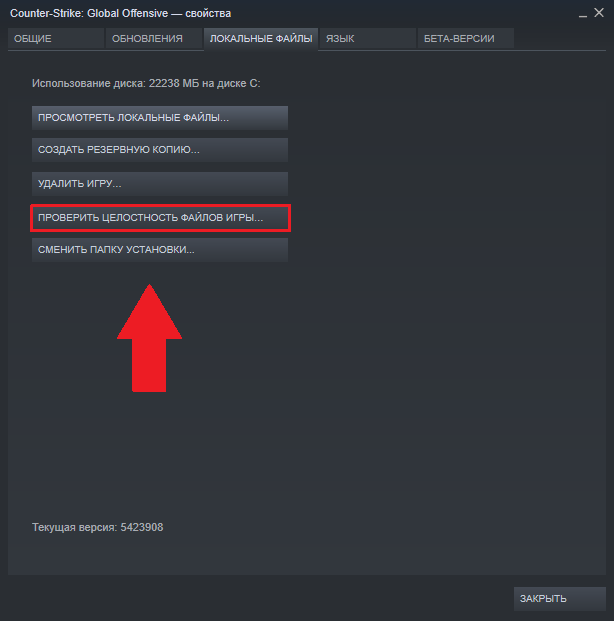
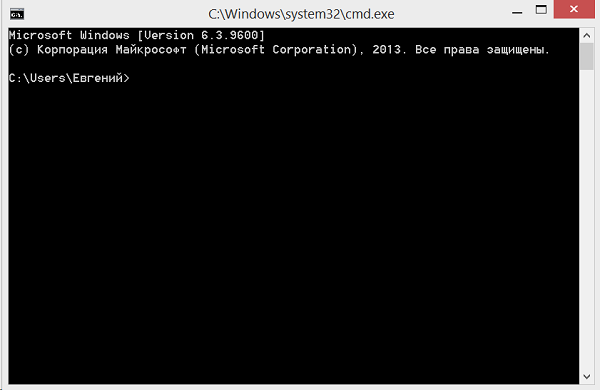
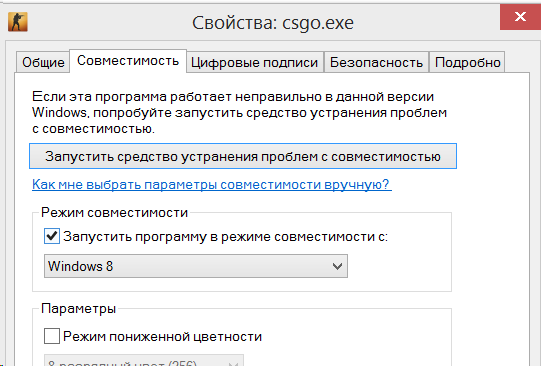
 csgo
csgo 